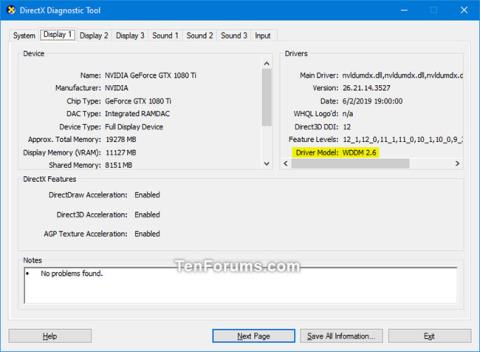Windows Display Driver Model (WDDM) è un'architettura di driver grafici per i driver della scheda video che eseguono versioni di Microsoft Windows, a partire da Windows Vista.
WDDM sostituisce il precedente modello di driver video di Windows 2000 e Windows XP (XDDM/XPDM), con l'obiettivo di fornire prestazioni e funzionalità grafiche nuove e stabili. I driver dello schermo in Windows Vista e Windows 7 possono scegliere di essere conformi a WDDM o XDDM. Tuttavia, con la rimozione di XDDM da Windows 8, WDDM diventa l'unica scelta.
WDDM fornisce le funzionalità necessarie per eseguire il rendering di desktop e applicazioni utilizzando Desktop Window Manager , un gestore di finestre composito eseguito su Direct3D. Supporta inoltre nuove interfacce DXGI, necessarie per la creazione e la gestione di dispositivi di base.
WDDM richiede almeno una scheda video compatibile con Direct3D 9 e un driver dello schermo per implementare le interfacce dei driver del dispositivo per il runtime Direct3D 9Ex per eseguire applicazioni Direct3D legacy. WDDM può facoltativamente implementare interfacce runtime per Direct3D 10 e versioni successive.
Versioni WDDM per una rapida consultazione
| Sistema operativo |
Sono supportate le versioni WDDM |
| Windows Vista |
WDDM 1.0 |
| Windows 7 |
WDDM1.1 |
| Windows 8 |
WDDM1.2 |
| Windows 8.1 |
WDDM1.3 |
| Windows 10 build 10240 |
WDDM 2.0 |
| Windows10 versione 1607 |
WDDM2.1 |
| Windows10 versione 1703 |
WDDM2.2 |
| Windows10 versione 1709 |
WDDM2.3 |
| Windows10 versione 1803 |
WDDM2.4 |
| Windows10 versione 1809 |
WDDM2.5 |
| Windows10 versione 1903 |
WDDM2.6 |
| Windows10 versione 2004 |
WDDM2.7 |
Come verificare la versione WDDM in Windows
Questa guida ti mostrerà come verificare quale versione del modello di driver display di Windows disponi per il supporto WDDM in Vista, Windows 7, Windows 8 e Windows 10.
1. Premere i tasti Win+ Rper aprire Esegui , immettere dxdiag in Esegui e fare clic su OK per aprire lo strumento di diagnostica DirectX .
2. Nello Strumento di diagnostica DirectX , fare clic sulla scheda Display che si desidera testare.
3. Nella sezione Driver , la versione WDDM (ad esempio "WDDM 2.6") sarà a destra di Modello driver .

La versione WDDM sarà a destra del modello driver